Photoshop打造怀旧的淡褐色外景人物归照片
发布时间:2015-05-12 来源:查字典编辑
摘要:黄褐色或淡褐色都是比较怀旧的颜色,比较适合外景图片调色。调色的时候可以把人物与背景分开调色,背景部分以淡黄褐色为主,人物及高光部分以淡黄色为...
黄褐色或淡褐色都是比较怀旧的颜色,比较适合外景图片调色。调色的时候可以把人物与背景分开调色,背景部分以淡黄褐色为主,人物及高光部分以淡黄色为主,整体不要太亮。
原图

<点小图查看大图>
最终效果

<点小图查看大图>
1、打开原图素材,创建曲线调整图层,对绿,蓝进行调整,参数设置如图1,2,确定后用黑色画笔把人物脸部及肤色部分擦出来,效果如图3。这一步增加图片的淡黄色。
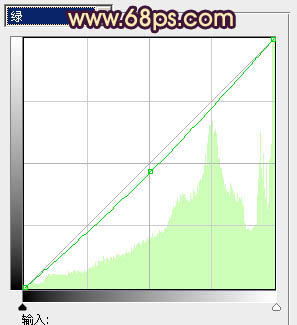
<图1>
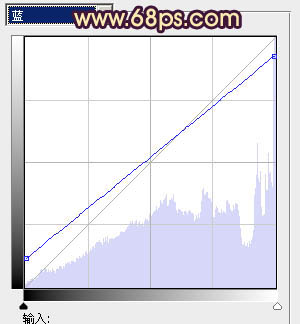
<图2>


